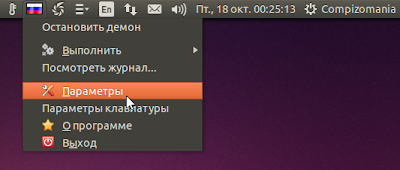Не работают горячие клавиши раскладки клавиатуры в Ubuntu 13.10
Четверг, 17 октября 2013, 18:17
Размещено в рубрике Лента новостей и имеет 0 комментариев.
 К сожалению после установки системы Ubuntu 13.10 и попытки назначить горячие клавиши для смены раскладки клавиатуры с английской на не латинскую раскладку (русскую, украинскую и т.п.), не приводит к положительному результату, т.е. назначение происходит, а переключение раскладки - нет. И поэтому приходится "лезть" указателем в индикатор для переключения обычным кликом с перемещением в контекстном меню на желаемую раскладку. Это очень неудобно, особенно для тех пользователей, которые много печатают на разных языках.
К сожалению после установки системы Ubuntu 13.10 и попытки назначить горячие клавиши для смены раскладки клавиатуры с английской на не латинскую раскладку (русскую, украинскую и т.п.), не приводит к положительному результату, т.е. назначение происходит, а переключение раскладки - нет. И поэтому приходится "лезть" указателем в индикатор для переключения обычным кликом с перемещением в контекстном меню на желаемую раскладку. Это очень неудобно, особенно для тех пользователей, которые много печатают на разных языках.Баг известен разработчикам оказывается давно ( с 2013-08-29 https://bugs.launchpad.net/ubuntu/+source/indicator-keyboard/+bug/1218322), но как говорится: "А воз и ныне там".
Извечный русский вопрос: "Что делать?" заставил меня искать решение в Великом Google, но и там я пока ни чего не нашёл. Тогда я решил попробовать заменить стандартный индикатор keyboard на XNeur Switcher - программа для автоматического переключения раскладок клавиатуры, в зависимости от набираемого текста и сделать из него обычный переключатель раскладки клавиатуры с назначением горячих клавиш. Всё получилось и прекрасно работает.
Итак всё по порядку.
Устанавливаем в систему XNeur Switcher.
Установить его можно из Центра приложений Ubuntu, но там версия более старая, поэтому лучше установить из его собственного репозитория.
Откройте терминал (Ctrl+Alt+T), скопируйте и выполните следующие команды:
sudo add-apt-repository ppa:andrew-crew-kuznetsov/xneur-unstable
sudo apt-get update
sudo apt-get install xneur
После установки и запуска программы, если значок не появился в трее, выполните ещё эту команду:
gconftool-2 -s -t string /apps/gxneur/rendering_engine AppIndicator & exit
Когда значок появится в трее, кликните на нём, в выпадающем меню выберите Параметры:
В открывшемся окне Настройки XNeur, в вкладке Общие активируйте пункт Включить ручной режим переключения:
Далее переходим в вкладку Комбинации клавиш, двойной клик на строке Включение первой раскладки. Когда откроется окно Добавить пользовательские действия, нажмите клавишу/клавиши для назначения и нажмите кнопку ОК:
Теперь переходим в вкладку Параметры и активируем параметр Запускать автоматически при старте системы:
Чтобы все настройки применились, нажмите ОК, что в правом нижнем углу окна.
Для использования назначенных клавиш нужно остановить демон:
Теперь вы можете делать переключение раскладки назначенными клавишами/клавишей.
И последнее. Удаляем с панели "недоделанный" индикатор, он всё-равно теперь без надобности. Кликаем на нём и в контекстном меню выбираем Параметры ввода текста:
В открывшемся окне убираем флажок с пункта Показать текущий источник ввода в панели меню:
Вот и всё решение вопроса с назначением горячих клавиш для раскладки.
Удачи.
Ссылка на источник
17-10-2013.
Комментирование и пинг закрыты.